用紙サイズを確認・変更するには?
文書番号 03306 | 更新日 2010年 3月 5日
ピクチャミクスでは、背景画像が用紙となっているため、選択した背景画像の解像度やサイズで用紙サイズが設定されます。用紙サイズ(画像サイズ)の確認・変更方法は下記のようになります。
1現在編集中の用紙サイズ・解像度を確認する
[画像情報]画面が表示されます。
用紙サイズ、解像度、切り抜き画像数を確認します。
確認ができたら終了をクリックします。
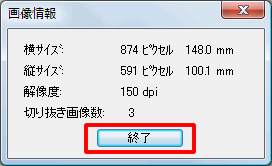
2用紙サイズを変更する
用紙サイズを変更すると[戻す]ボタンでは作業を戻すことができません。元に戻す可能性がある場合は、今の設定を控えておきましょう。
[背景画像サイズ変更]画面が表示されます。
[サイズ決定の方法]で、[解像度やピクセルサイズを直接入力する]を選択します(1)。
解像度やピクセル数を入力してサイズを変更します(2)。
・サイズmm:用紙サイズをmm で表示・設定します。ピクセル数と解像度によ り変化します。
・サイズピクセル:用紙サイズをピクセル数で表示・設定します。
[OK]ボタンをクリックします(3)。
![[背景画像サイズ変更]画面が表示されます。[サイズ決定の方法]で、[解像度やピクセルサイズを直接入力する]を選択します。解像度やピクセル数を入力してサイズを変更します。
[背景画像サイズ変更]画面が表示されます。[サイズ決定の方法]で、[解像度やピクセルサイズを直接入力する]を選択します。解像度やピクセル数を入力してサイズを変更します。](/support/pctmix3/faq/img/imgpx03306/03306-3.gif)
3用紙サイズを背景画像サイズに合わせる
ピクチャミクスでは、元の背景画像のデータを記憶しているので、背景画像サイズ変更で、拡大・縮小しても元のサイズに戻すことができます。また、背景画像がタイリングで表示されているときは、1 枚の背景画像の大きさになります。
4用紙サイズを切り抜き画像枠サイズに合わせる
背景画像を、選択している切り抜き画像の枠のサイズに合わせることができます。ネットショップ用画像を作成
するときなどに便利です。
5新規作成時の用紙サイズを設定する
現在表示されている画像とは別に、新規で作成したい場合は、ガイドメニューの[新規作成]をクリックします。
[新規作成]画面が表示されます。
サイズ決定の方法で[解像度やピクセルサイズを直接入力する]を選択します(1)。 [解像度]を入力し、[サイズmm] に用紙サイズを入力して(2)、[OK]ボタン をクリックします(3)。
※詳しくない方は、そのままで[OK]ボタンをクリックします。
基本画面に新しい用紙が表示されます。
![[新規作成]画面が表示されます。サイズ決定の方法で[解像度やピクセルサイズを直接入力する]を選択します。[解像度]を入力し、[サイズmm] に用紙サイズを入力して[OK]ボタン をクリックします※詳しくない方は、そのままで[OK]ボタンをクリックします。
基本画面に新しい用紙が表示されます。 [新規作成]画面が表示されます。サイズ決定の方法で[解像度やピクセルサイズを直接入力する]を選択します。[解像度]を入力し、[サイズmm] に用紙サイズを入力して[OK]ボタン をクリックします※詳しくない方は、そのままで[OK]ボタンをクリックします。
基本画面に新しい用紙が表示されます。](/support/pctmix3/faq/img/imgpx03306/03306-7.gif)
以上で用紙サイズの確認・変更を行うことができます。
参照
製品付属のガイドブックに掲載があります。
- 製品付属のガイドブックに掲載があります。 ピクチャミクス3同梱のガイドブック−P.26「用紙サイズの設定」
以下の Q&A も併せてご参照ください。




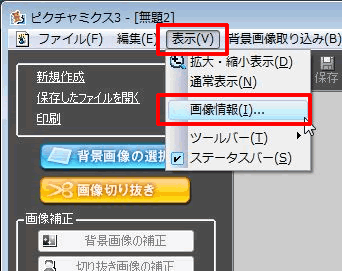
![メニューバーの[背景画像取り込み]をクリックし、[背景画像サイズ変更]−[背景画像サイズ変更]をクリクします メニューバーの[背景画像取り込み]をクリックし、[背景画像サイズ変更]−[背景画像サイズ変更]をクリクします](/support/pctmix3/faq/img/imgpx03306/03306-4.gif)
![メニューバーの[背景画像取り込み]をクリックし、[背景画像サイズ変更]−[背景画像サイズに合わせる]をクリックします メニューバーの[背景画像取り込み]をクリックし、[背景画像サイズ変更]−[背景画像サイズに合わせる]をクリックします](/support/pctmix3/faq/img/imgpx03306/03306-5.gif)
![はじめに切り抜き画像を選択します。メニューバーの[背景画像取り込み]をクリックし、[背景画像サイズ変更]−[切り抜き画像枠サイズに合わせる]をクリックします。 はじめに切り抜き画像を選択します。メニューバーの[背景画像取り込み]をクリックし、[背景画像サイズ変更]−[切り抜き画像枠サイズに合わせる]をクリックします。](/support/pctmix3/faq/img/imgpx03306/03306-6.gif)